Sama ada anda masih seorang pengguna Facebook yang gemar, atau hanya menyimpannya di sana untuk peringatan hari jadi yang berguna itu, satu perkara yang pasti: Banyak foto, video dan kenangan disimpan dalam akaun Facebook anda. Bolehkah anda bayangkan tiba-tiba kehilangan mereka semua?
Dengan membuat sandaran foto Facebook anda di awan, anda memastikan anda masih mempunyai salinan kenangan berharga anda, walaupun anda secara tidak sengaja memadamkannya di Facebook. Ia juga akan melindungi anda daripada sesuatu yang lebih teruk: Kehilangan akses kepada mereka jika akaun anda pernah digodam atau dinyahaktifkan.
Dalam panduan ini, kami akan memperkenalkan beberapa kaedah untuk menyandarkan foto Facebook anda—termasuk penyepaduan Facebook dan Dropbox yang membolehkan anda memindahkan foto dan video anda dalam beberapa klik sahaja.
Bagaimana untuk memuat turun foto dari Facebook
Satu cara untuk membuat sandaran luar talian bagi foto dan video Facebook anda ialah dengan memuat turunnya daripada akaun Facebook anda ke komputer, tablet atau telefon mudah alih anda.
Anda boleh memuat turun foto tunggal dengan membuka foto itu, mengklik ikon tiga titik, kemudian memilih Muat Turun(desktop) atau Simpan Foto (mudah alih).
Untuk memuat turun semua foto anda daripada Facebook, anda perlu menyerahkan permintaan kepada Facebook:
- Log masuk ke akaun anda.
- Klik atau ketik pada gambar profil anda di bahagian atas sebelah kanan, kemudian Tetapan dan privasi.
- Klik atau ketik Tetapan.
- Klik atau ketik Pusat Akaun, kemudian Maklumat dan kebenaran anda.
- Klik atau ketik Muat turun maklumat anda, kemudian Muat turun atau pindahkan maklumat.
- Pilih profil yang anda ingin muat turun maklumat daripadanya, kemudian klik atau ketik Seterusnya.
- Melainkan anda mahu memuat turun semua maklumat profil anda, klik atau ketik Nyahpilih semua dalam senarai Pilih maklumat untuk dimuat turun.
- Pilih Siaran daripada senarai, kemudian klik atau ketik Seterusnya .
- Pilih Muat turun ke peranti untuk memuat turun fail anda ke komputer, tablet atau peranti mudah alih anda.
- Klik atau ketik Hantar permintaan .
Setelah muat turun anda sedia, anda mempunyai empat hari untuk memuat turunnya daripada Pusat Akaun anda atau tetapan anda. Anda akan menerima pemberitahuan e-mel daripada Facebook yang memberitahu anda bahawa muat turun anda sudah sedia. Untuk memuat turun fail anda, pergi ke bahagian Muat turun yang tersedia pada alat Muat turun maklumat anda. Kemudian klik atau ketik Muat turun dan masukkan kata laluan akaun anda.
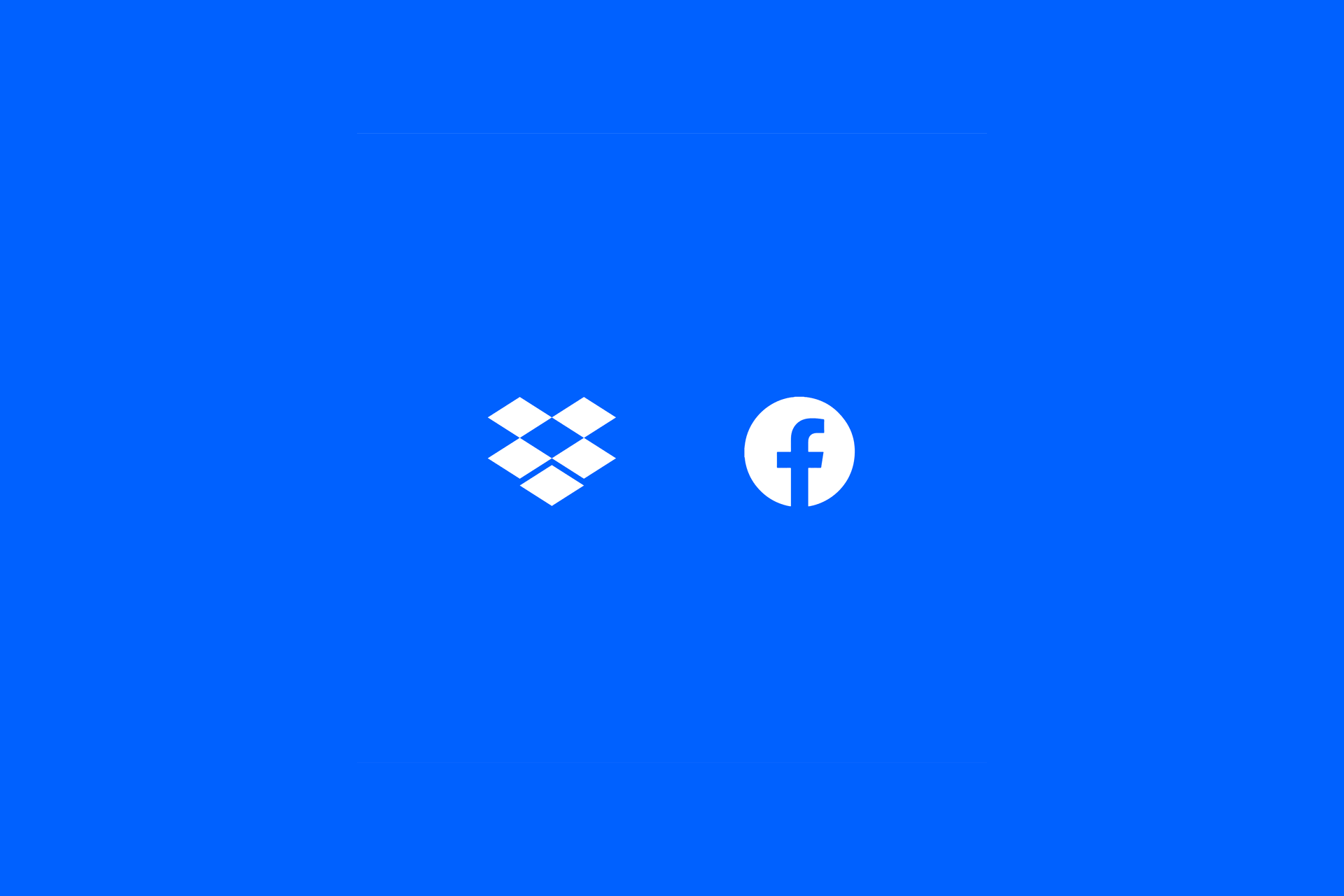
Bagaimana untuk menyandarkan foto Facebook ke Dropbox
Dengan penyepaduan Facebook dan Dropbox, memindahkan keseluruhan pustaka foto dan video anda daripada Facebook adalah mudah dan selamat. Cuma pilih sama ada anda mahu memindahkan foto atau video, sambungkan Facebook buat sementara waktu ke akaun Dropbox anda, sahkan dan… itu sahaja.
Untuk memindahkan foto atau video daripada facebook.com atau apl mudah alih Facebook ke akaun Dropbox anda:
- Log masuk ke facebook.com atau buka aplikasi mudah alih Facebook.
- Klik anak panah ke bawah di sudut atas kanan.
- Pada Android, ketik ikon menu (garisan bertindan) di bahagian atas skrin.
- Pada iOS, ketik logo Facebook di bahagian bawah skrin.
- Pilih Tetapan & Privasi.
- Klik Tetapan.
- Klik Maklumat Facebook Anda.
- Pada peranti mudah alih, tatal ke Maklumat Anda.
- Di sebelah Pindahkan Salinan Maklumat Anda , klik Lihat .
- Pada peranti mudah alih, tekan Pindahkan salinan maklumat anda.
- Klik Seterusnya.
- Pilih Dropbox di bawah Pilih Destinasi.
- Pilih sama ada anda ingin mengeksport foto atau video anda dan klik Seterusnya.
- Anda hanya boleh mengeksport satu jenis media pada satu-satu masa. Jika anda ingin memindahkan kedua-dua foto dan video, lengkapkan proses untuk salah satu dan ulang langkah itu untuk mengeksport yang satu lagi.
- Klik Sambung.
- Klik Sahkan Pemindahan.
Fail anda akan dipindahkan ke Dropbox di latar belakang—tidak perlu menghidupkan komputer anda atau merenung bar status. Anda akan menerima pemberitahuan apabila pemindahan selesai, pada ketika itu anda akan melihat fail dalam folder “Photo Transfer” atau “Video Transfer” baharu. Semuanya akan dikumpulkan mengikut album, sedia untuk anda mengatur apa sahaja cara yang paling sesuai untuk anda.
Dengan segala-galanya ada dalam Dropbox, anda akan dapat mengawal orang yang mempunyai akses ke foto dan video anda. Fail anda akan diperibadikan secara lalai dan dari situ anda boleh berkongsi fail dengan sesiapa atau untuk diri anda seorang atau hanya untuk beberapa orang yang terpilih.
Sandaran yang mudah dan selamat untuk foto Facebook anda
Memuat turun dan menyimpan foto Facebook anda adalah satu perkara, tetapi jelas sekali anda ingin memastikan ianya berkualiti tinggi. Sesetengah kaedah memuat turun foto…tidak akan menyampaikannya.
Dropbox tidak memampatkan peleraian foto dan membenarkan anda menyediakan fail anda untuk akses luar talian. Ini bermakna anda boleh melihat foto anda pada bila-bila masa yang anda mahu dalam kualiti asalnya.
Selain itu, dengan Dropbox, sandaran foto anda boleh dilindungi dengan langkah keselamatan tambahan. Pengesahan berbilang faktor, penyulitan hujung-ke-hujung dan kebenaran pengguna bermakna hanya orang yang diberi kuasa boleh mengakses dan melihat foto anda—memberi anda ketenangan fikiran yang amat diperlukan.
Tidak salah menyimpan semua foto, video dan kenangan berharga anda di Facebook. Lagipun, idea keseluruhannya adalah untuk menyiarkan dan berkongsinya untuk semua rakan dan keluarga anda nikmati bersama. Walau bagaimanapun, anda tidak perlu bergantung pada Facebook untuk menyimpan rekod hidup anda. Cuba Dropbox hari ini untuk memastikan foto dan video anda selamat di awan.
Terokai sumber berkaitan

Bagaimana untuk memuat naik dan mengatur foto ke awan seperti seorang profesional
Dengan penggambaran demi penggambaran dalam baris gilir pengeditan, kekal teratur adalah kunci bagi jurugambar profesional. Ikuti panduan langkah demi langkah kami tentang cara memuat naik foto anda ke awan dan memastikan ia teratur.

